超详细Abaqus安装教程.pdf
abaqus6.14安装教程-良心制作亲测有效

Win7/10下安装ABAQUS: Abaqus6.14详细图文安装过程,连续在三个电脑上安装成功,亲测有效本次采用的安装文件为ABAQUS 6.14.1,解压后的文件目录如下,链接是用的别人的,其中的安装有些位置并不是很清晰,已经做了修正,即为此版本。
下载链接: /s/1jGxno3c 密码iw48详细安装过程如下:1.添加/修改变量1)未安装过abaqus的直接添加环境变量,方法如下:鼠标右击“我的电脑”→“属性”→“高级系统设置”2)点击“环境变量”:3)点击“新建”:4)设置环境变量名及变量值如下(注:未安装过的用户按如下设置;安装过之前版本如abaqus6.12.1的,一定要将原来的环境变量删掉或者修改为27011@计算机名,只能留一个变量):2.安装abaqus6.141)运行setup.exe文件2)出现如下界面,点击“Next”3)提示安装C++2005和2008,点击“OK”,根据提示安装4)可能会弹出这个,没事,点击“确定”,没有弹出更好,直接第5)步5)点击“continue”6)点击“Next”7)点击“Next”8)点第一个,如下图,然后点击“Next”9)弹出如下对话框,先不选择,接下还会弹出一个框,如第10)步所示10)提示要安装lisense,等待一会儿,出现lisense安装对话框,如11)所示11)弹出安装Lisense的对话框如下,会自动识别计算机名,可以Ctrl+C复制下来备用12)点击第二个,如下图13)选择lisense的安装文件夹,此处选的是D:\SIMULIA,如果没安装过,D盘没有这个文件夹,此时会提示你是否新建一个,点击“Yes”就可以了14)lisense安装完毕,点击“Done”,回到第9)步页面,此时先不选择,安装前需要先配置lisense保证lisense安装成功,见15)15)打开安装包SIMULIA里面修改”ABAQUQ.lic”与”ABAQUS.log”文件修改ABAQUQ.lic 清空ABAQUS.log16)修改完毕后将这两个文件复制到第13)步lisense安装的对应目录(D:\SIMULIA\Lisense)下,然后右键以管理员身份运行Imtools.exe 文件,进行lisense配置,如下图17)弹出如下对话框,先选择“Config Serviece”选项,按如图顺序操作其中3,4,5步如下,文件都从D:\SIMULIA\Lisense目录下选择第6步点击“Save Serviece”弹出如下对话框,点击“是”18)选择“Start/Stop/Reread”选项,按如图顺序操作,操作3完成后,最下面栏出现Start Sucessesful表明此步配置成功19)选择“Server Status”选项,按如图顺序操作,点击1后,下拉按钮2一直到最低部,查看窗口3,里面没有错误才行,至此lisense配置完毕,可以关闭,回到第9)步页面20)点击“Yes”,继续安装21)填入“27011@计算机名”,Next22)点击“Next”23)点击“Continue”24)设置工作目录,可以自己设置继续设置,注意:此处的Temp目录是abaqus的直接工作目录,即从abaqus打开文件时会默认从此目录打开,设置的时候可根据自己需要设置其位置,设置完成后,点击“Next”25)然后点击“Install”,程序正在安装安装的过程中会提示电脑的权限使用,点击“允许访问”就ok,然后点击“Next”点击“Done”3.安装完成愉快使用吧。
超详细baqu安装教程
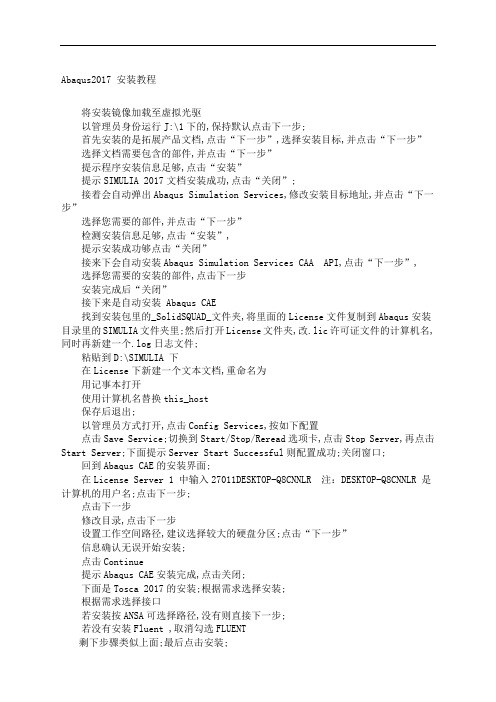
Abaqus2017 安装教程将安装镜像加载至虚拟光驱以管理员身份运行J:\1下的,保持默认点击下一步;首先安装的是拓展产品文档,点击“下一步”,选择安装目标,并点击“下一步”选择文档需要包含的部件,并点击“下一步”提示程序安装信息足够,点击“安装”提示SIMULIA 2017文档安装成功,点击“关闭”;接着会自动弹出Abaqus Simulation Services,修改安装目标地址,并点击“下一步”选择您需要的部件,并点击“下一步”检测安装信息足够,点击“安装”,提示安装成功够点击“关闭”接来下会自动安装Abaqus Simulation Services CAA API,点击“下一步”,选择您需要的安装的部件,点击下一步安装完成后“关闭”接下来是自动安装 Abaqus CAE找到安装包里的_SolidSQUAD_文件夹,将里面的License文件复制到Abaqus安装目录里的SIMULIA文件夹里;然后打开License文件夹,改.lic许可证文件的计算机名,同时再新建一个.log日志文件;粘贴到D:\SIMULIA 下在License下新建一个文本文档,重命名为用记事本打开使用计算机名替换this_host保存后退出;以管理员方式打开,点击Config Services,按如下配置点击Save Service;切换到Start/Stop/Reread选项卡,点击Stop Server,再点击Start Server;下面提示Server Start Successful则配置成功;关闭窗口;回到Abaqus CAE的安装界面;在License Server 1 中输入27011DESKTOP-Q8CNNLR 注:DESKTOP-Q8CNNLR 是计算机的用户名;点击下一步;点击下一步修改目录,点击下一步设置工作空间路径,建议选择较大的硬盘分区;点击“下一步”信息确认无误开始安装;点击Continue提示Abaqus CAE安装完成,点击关闭;下面是Tosca 2017的安装;根据需求选择安装;根据需求选择接口若安装按ANSA可选择路径,没有则直接下一步;若没有安装Fluent ,取消勾选FLUENT剩下步骤类似上面;最后点击安装;最后是 Isight 2017的安装;步骤后之前相同,一直点下一步记忆可以了至此就全部安装完成;打开Abaqus CAE出现以下提示;遇到这种问题,打开D:\Program Files\DassaultSystemes\SimulationServices\V6R2017x\win_b64\SMA\site\ 删除最后一行academic=TEACHING,然后保存;成功打开Abaqus CAE。
abaqus正确安装教程
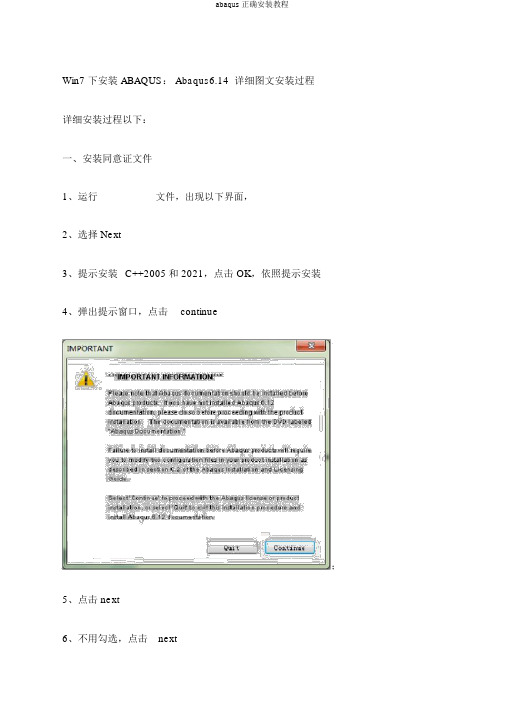
Win7 下安装 ABAQUS: Abaqus6.14 详细图文安装过程详细安装过程以下:一、安装同意证文件1、运行文件,出现以下界面,2、选择 Next3、提示安装C++2005和 2021,点击 OK,依照提示安装4、弹出提示窗口,点击continue;5、点击 next6、不用勾选,点击next7、默认选择第一个,点击next8、自动生成计算机名,记住自己的Hostname,点击 Next9、默认选择第一个,这里要点选第二个,尔后next10、选择同意证安装地址,默认C:\SIMULIA ,这里改成你想要安装的地址,本人安装在 D:\SIMULIA ,点击 next11、弹出提示窗口,点击yes,此后进行安装,很快安装完成出现以下界面,点击done,完成安装12、出现以下界面提示安装products ,先不要点 next ,先进行同意证文件的修改。
二、更正同意证文件13、将E:\soft\SIMULIA_ABAQUS_6.14-1_x64_Win_Linux_SSQ\_SolidSQUAD_\Windows\SIMULIA\License文件夹翻开14、用记事本翻开ABAQUS.lic 文件,将 <hostname>改成自己的计算机名,ID 一定不要更正,并且记下来,成败要点。
15、此后进行保存关闭16、将翻开并清空,本机是在 E:\SIMULIA\License.17、翻开 E:\SIMULIA\License中的,翻开Config Services,进行如图设置,后点击Save Services。
18、点击 Start/Stop/Reread选项卡,点击Start Service ,提示 Server Start Successful.若是提示失败,需要重新操作直到成功,进行下一步。
19、增加系统环境变量:- 新建,设置环境变量,变量值为27011@idea-PC三、安装 ABAQUS 6.14.20、点击方才的安装窗口中的yes ,尔后 next21、弹出提示窗口,提示安装HPC MPI,点击OK22、在 License server1中输入27011@<hostname>,next23、提示输入在线帮助文档,没有可以不填,点击next ,弹出警告窗口,点击Continue24、选择安装目录,默认是 C:\SIMULIA\Abaqus ,这里 D:\SIMULIA\Abaqus ,此后 next,弹出创立窗口,点击 yes25、设置工作目录,默认C:\Temp,可以依照自己需要设置,这里设置成D:\SIMULIA\Temp,点击 next ,同样弹出创立窗口点击yes26、点击安装Install27、程序正在安装28、审察点击next29、安装完成,点击done。
超详细Abaqus2017安装教程

Abaqus2017安装教程将安装镜像加载至虚拟光驱以管理员身份运行J:\1下的setup.exe,保持默认点击下一步。
首先安装的是拓展产品文档,点击“下一步”,选择安装目标,并点击“下一步”选择文档需要包含的部件,并点击“下一步”提示程序安装信息足够,点击“安装”提示SIMULIA2017文档安装成功,点击“关闭”。
接着会自动弹出AbaqusSimulationServices,修改安装目标地址,并点击“下一步”选择您需要的部件,并点击“下一步”检测安装信息足够,点击“安装”,提示安装成功够点击“关闭”接来下会自动安装AbaqusSimulationServicesCAAAPI,点击“下一步”,选择您需要的安装的部件,点击下一步安装完成后“关闭”接下来是自动安装AbaqusCAE找到安装包里的_SolidSQUAD_文件夹,将里面的License文件复制到Abaqus安装目录里的SIMULIA文件夹里。
然后打开License文件夹,改.lic许可证文件的计算机名,同时再新建一个.log日志文件。
粘贴到D:\SIMULIA下在License下新建一个文本文档,重命名为ABAQUS2017.log用记事本打开ABAQUSLM_SSQ.lic使用计算机名替换this_host保存后退出。
以管理员方式打开lmtools.exe,点击ConfigServices,按如下配置点击SaveService。
切换到Start/Stop/Reread选项卡,点击StopServer,再点击StartServer。
下面提示ServerStartSuccessful则配置成功。
关闭窗口。
回到AbaqusCAE的安装界面。
在LicenseServer1中输入27011@DESKTOP-Q8CNNLR注:DESKTOP-Q8CNNLR是计算机的用户名。
点击下一步。
点击下一步修改目录,点击下一步设置工作空间路径,建议选择较大的硬盘分区。
abaqus正确安装教程

a b a q u s正确安装教程 The pony was revised in January 2021详细安装过程如下:一、安装许可证文件1、运行文件,出现如下界面,2、选择Next3、提示安装C++2005和2008,点击OK,根据提示安装4、弹出提示窗口,点击continue;5、点击next6、不用勾选,点击next7、默认选择第一个,点击next8、自动生成计算机名,记住自己的Hostname,点击Next9、默认选择第一个,这里要点选第二个,然后next10、选择许可证安装位置,默认C:\SIMULIA,这里改成你想要安装的位置,本人安装在D:\SIMULIA,点击next11、弹出提示窗口,点击yes,之后进行安装,很快安装完成出现如下界面,点击done,完成安装12、出现如下界面提示安装products,先不要点next,先进行许可证文件的修改。
二、修改许可证文件13、将E:\soft\\_SolidSQUAD_\Windows\SIMULIA\License文件夹打开14、用记事本打开文件,将<hostname>改成自己的计算机名,ID一定不要修改,并且记下来,成败关键。
15、之后进行保存关闭16、将打开并清空,本机是在E:\SIMULIA\License.17、打开E:\SIMULIA\License中的,打开Config Services,进行如图设置,后点击Save Services。
18、点击Start/Stop/Reread选项卡,点击Start Service,提示Server Start Successful.如果提示失败,需要重新操作直到成功,进行下一步。
19、添加系统环境变量:-新建,设置环境变量,变量值为27011@idea-PC三、安装ABAQUS .20、点击刚才的安装窗口中的yes,然后next21、弹出提示窗口,提示安装HPC MPI,点击OK22、在License server1中输入27011@<hostname>,next23、提示输入在线帮助文档,没有可以不填,点击next,弹出警告窗口,点击Continue24、选择安装目录,默认是C:\SIMULIA\Abaqus,这里D:\SIMULIA\Abaqus,之后next,弹出创建窗口,点击yes25、设置工作目录,默认C:\Temp,可以根据自己需要设置,这里设置成D:\SIMULIA\Temp,点击next,同样弹出创建窗口点击yes26、点击安装Install27、程序正在安装28、审核点击next29、安装完成,点击done。
ABAQUS 2017 安装教程

ABAQUS 2017 安装教程1 顺次安装完VS2013和IVF XE 2013后,安装ABAQUS文件ABAQUS安装的视频文件可参考:/show/IyPuymJuAH4g8LHcZ6NzpQ...html安装文件可参考:Abaqus6.14‐2+IVF2013+VS2013安装设置指南修正版.pdf1.1 运行安装包1里面的setup文件:~\DS.SIMULIA.SUITE.2017.WIN.LINUX.X64‐SSQ\Win64\DS.SIMULIA.SUITE.2017.WIN64\1\setup.exe安装路径一般设为:D:\SIMULIA 或 E:\SIMULIA1.2复制_SolidSQUAD_里的Licence文件夹到安装目录下,并编辑ABAQUSLM_SSQ.lic文件,将“this_host” 替换为计算机名License文件夹初始位置License文件夹目标位置“this_host” 替换为计算机名,如“DELL”1.3如所安装计算机名为DELL,则记下27011@DELL待用1.4编辑custom_V6.env(路径D:\Program Files\Dassault Systemes\SimulationServices\V6R2017x\win_b64\SMA\site\custom_V6.env) 删除:academic=TEACHING2 设置环境变量如果出现: “ abaqus不是内部或外部命令,也不是可运行的程序或批处理文件”,那就是在系统中对于ABAQUS的路径没有设置好。
请按照下面方法进行设置:打开“我的电脑”-“属性”-“高级”-“环境变量”打开"系统变量"-Path将所安装ABAQUS软件的位置如D:\ABAQUS\Commands加入该变量。
重启电脑生效变量名:Path变量值:C:\Windows\System32;D:\SIMULIA\Commands3 关联VS、IVF3.1定位vcvarsall.bat路径为:D:\Program Files (x86)\Microsoft Visual Studio 12.0\VC\vcvarsall.bat3.2定位ipsxe‐comp‐vars.bat路径:C:\Program Files (x86)\Intel\Composer XE 2013 SP1\bin\ipsxe‐comp‐vars.bat复制目标后的内容,保留:"C:\Program Files (x86)\Intel\Composer XE 2013 SP1\bin\ipsxe‐comp‐vars.bat" intel64 vs20133.4 打开abq2017.bat(路径:D:\SIMULIA\Commands\abq2017.bat)编辑为@call "D:\Program Files (x86)\Microsoft Visual Studio 12.0\VC\vcvarsall.bat" X64@call "C:\Program Files (x86)\Intel\Composer XE 2013 SP1\bin\ipsxe‐comp‐vars.bat" intel64 vs20134 运行abaqus打开command输入 abaqus job=pjinnu2d user=pjinnu2d intCongratulations!。
Abaqus 6.10-1安装说明

Abaqus 6.10-1安装说明目录Abaqus 6.10-1安装说明 (1)目录 (1)第1章安装说明 (2)1.1 准备工作 (2)1.2 安装帮助文档 (2)1.3 主程序安装 (4)第1章安装说明1.1准备工作请确保电脑上安装了虚拟光驱软件;1.2安装帮助文档1.用虚拟光驱软件加载安装文件的CD2;2.点击安装光盘上的“setup.exe“文件此时会弹出一个DOS对话框,在安装的过程中千万不要关掉此对话框,大约等30 秒,安装程序启动,如下图所示3.连续点击“Next“,当出现选择安装目录对话框时,设置你的安装目录(当然你可以动,使用默认目录)后点击”Next“。
(本人选择安装的安装目录为D:\SIMULIA);4.点击“yes”,创建目录;5.单击“Install”按钮,开始安装;6.点击“Done”,完成帮助文档的安装;1.3主程序安装1.用虚拟光驱软件加载安装文件的CD1;2.开始安装对于32位计算机来说,进入下面的目录点击“Install”程序开始安装(对于64位计算机,请进入“Win86-64”目录下单击相应的文件进行安装);3.程序会弹出一个Dos窗口,请等待。
然后在弹出的安装串口中点击“Next”;4.单击“OK”,安装Visual C++运行库;5.单击“Continue”6.随后连续单击“Next”,直至出现下图所示窗口,点击“Continue“7.更改好安装目录(也可以使用默认目录)后点击“Install”按钮并接受创建文件夹,开始安装;8.单击“Done”按钮,完成License服务器的安装;9.单击“Next”开始安装Abaqus主程序;10.点击“Yes”按钮;11.连续单击几次“Next”按钮,然后单击“Install”,如下图所示;12.单击“Finish”完成HP-MPI的安装;13.安装程序会弹出如下图所示的窗口,先把它放在一边不管它(是暂停,不是关闭),等配置好Abaqus的license服务器后在继续安装这个;14.拷贝光盘Crack目录下的abq6101.dat文件到安装目录下的License目录下:15.用记事本打开拷贝后的abq6101.dat文件,将“this_host”改为你的计算机名后保存;16.运行lmtool程序17.配置服务器;在打开的LMTOOLS窗口中,进入“Config Services”也,然后在Sevice Name右边的编辑框内直接输入”Abaqus“,点击Path to lmgrd.exe file栏最右边的“Browse“按钮,选择D:\SIMULIA\License目录下的lmgrd.exe 文件;点击Path to license file栏最右边的“Browse“按钮,选择D:\SIMULIA\License目录下的abq6101.dat 文件;点击Path to license file栏最右边的“Browse“按钮,选择D:\SIMULIA\License目录下的abq6101.log 文件(这个文件本身不存在,需要自己创建,打开记事本,然后选择“另存为”,在另存为对话框中,”保存类型选择“所有文件”,文件名输入abq6101.log即可);配置好后的设置如下图所示,配置完毕点击“Save Service”按钮;然后进入“Start/Stop/Reread”属性页,单击”Start Server“按钮,状态栏显示”Server Start Successfully“表示服务器启动成功;服务器配置好了,可以关闭LMTOOLS窗口,继续前面暂停的安装程序;18.回到之前暂停的Abaqus主程序安装窗口,确认License Server下面的编辑框的内容是”27011@127.0.0.1”,点击“Next“;19.单击“Next”按钮20.更改安装路径后单击“Next”按钮21.这里可以更改Abaqus的共组目录,改好后单击“Next”;22.单击“Install”开始安装;安装完成;1.4界面汉化1.添加环境变量:ABAQUS_USE_LOCALIZATION=1即可;。
abaqus6.10安装方法详细讲解(最全的安装步骤)
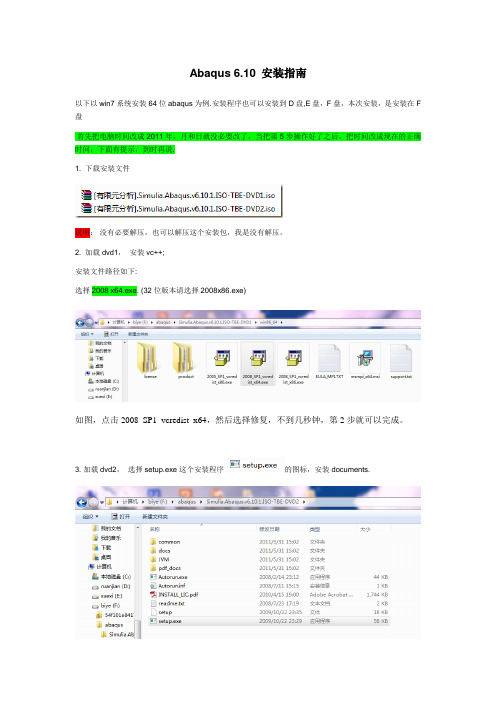
Abaqus 6.10 安装指南以下以win7系统安装64位abaqus为例.安装程序也可以安装到D盘,E盘,F盘,本次安装,是安装在F 盘首先把电脑时间改成2011年,月和日就没必要改了,当把第5步操作好了之后,把时间改成现在的正确时间,下面有提示,到时再说.1. 下载安装文件说明:没有必要解压,也可以解压这个安装包,我是没有解压。
2. 加载dvd1,安装vc++;安装文件路径如下:选择2008 x64.exe. (32位版本请选择2008x86.exe)如图,点击2008_SP1_vcredist_x64,然后选择修复,不到几秒钟,第2步就可以完成。
3. 加载dvd2,选择setup.exe这个安装程序的图标,安装documents.安装过程中会自动读取计算机名, 生成的url也会在安装软件时自动填入, 所以只要一路next就好了.当出现以下页面时,这个时候,你要选择自己的安装盘了,我是安装在F盘,要是你想安装在D盘,只要把F 改成D就好了。
可以不改,不改的话,就默认是C盘改好之后,继续install(安装)出现下面这个页面,你要耐心等待几分钟。
最后点击Done,完成安装4. 安装license.安装文件路径如下:(注:我的安装包也是在F盘的)F:\abaqus\Simulia.Abaqus.v6.10.1.ISO-TBE-DVD1\win86_64\license\Windows\Disk1\InstData\VM然后点击install.exe安装安装时选择"just install license注:接下来,会出现下面这个页面,如果,一开始安装的时候你默认的C盘,那这个地方没必要修改,要是像我一样,一开始安装在F盘,你得修改一下,修改之后如下图所示选择好安装路径之后,安next安装5. 准备license文件.打开安装程序F:\abaqus\Simulia.Abaqus.v6.10.1.ISO-TBE-DVD1\crack里面abq6101.dat文件(有的可能命名不一样,总之,是打开安装包DVD1里面的crack里面的.dat格式的这个文件), 修改前两行的内容this_host改为自己的计算机名,我的计算机名字是DELL-15S填写VENDORABAQUSLM的路径: F:\SIMULIA\License (这个安装路径,是从你安装的程序盘里面找的,不是从你安装包里找,我是安装在F盘,在第3步,我做了说明,可回头看一下,当你选择安装在哪个盘,哪个盘就会生成SIMULIA这个安装文件夹)在F:\SIMULIA\License的安装路径下找到abaquslm.exe, 把其路径F:\SIMULIA\License填入.dat文件中的如下图所示修改好的abq6101.dat复制到你的安装程序里面去F:\SIMULIA\License第5步完成之后,要把你电脑时间改成正常时间6. 创建.log文件;注: 安装license时软件没有自动创建.log文件, 但是在配置license server时需要log文件来记录信息, 因此需要手动创建一个log文件.如何手动创建log文件,首先,在桌面创建一个txt文档,然后把后缀.txt改成.log就好了,创建好的log文件,命名没有刻意要求,我的命名abaquslog.log,把创建好的.log文件复制到你的安装程序里面去F:\SIMULIA\License7. 添加系统变量;环境变量\系统变量\ 右击我的电脑—点击高级系统设置—点击环境变量—点击新建,如下图所示name: LM_LICENSE_FILEvalue: 27011@hostname (hostname即自己的计算机名),改好之后,如下图所示7. 配置license server首先在F:\abaqus\Simulia.Abaqus.v6.10.1.ISO-TBE-DVD1\win86_64\license\Windows\Disk1\InstData\VM\resource找到lmtools.exe这个文件,点击,出现下面这个页面设置service内容并启用+保存, 勾选"开机时启用"需要说明的是,Path to the lmgrd.exe file这个路径的寻找是点击Bromse,然后按着上面提示执行就可以,要是你一开始是安装在F盘,那寻找这个安装路径的时候,是到F 盘里面,然后安着上面的提示寻找。
- 1、下载文档前请自行甄别文档内容的完整性,平台不提供额外的编辑、内容补充、找答案等附加服务。
- 2、"仅部分预览"的文档,不可在线预览部分如存在完整性等问题,可反馈申请退款(可完整预览的文档不适用该条件!)。
- 3、如文档侵犯您的权益,请联系客服反馈,我们会尽快为您处理(人工客服工作时间:9:00-18:30)。
Abaqus2017 安装教程
将安装镜像加载至虚拟光驱
以管理员身份运行J:\1下的setup.exe,保持默认点击下一步。
首先安装的是拓展产品文档,点击“下一步”,选择安装目标,并点击“下一步”
选择文档需要包含的部件,并点击“下一步”
提示程序安装信息足够,点击“安装”
提示SIMULIA 2017文档安装成功,点击“关闭”
接着会自动弹出Abaqus Simulation Services,修改安装目标地址,并点击“下一步”
选择您需要的部件,并点击“下一步”
检测安装信息足够,点击“安装”,
提示安装成功够点击“关闭”
接来下会自动安装Abaqus Simulation Services CAA API,点击“下一步”,
选择您需要的安装的部件,点击下一步
安装完成后“关闭”
接下来是自动安装Abaqus CAE
找到安装包里的_SolidSQUAD_文件夹,将里面的License文件复制到Abaqus安装目录里的SIMULIA文件夹里。
然后打开License文件夹,改.lic许可证文件的计算机名,同时再新建一个.log日志文件。
粘贴到D:\SIMULIA 下
在License下新建一个文本文档,重命名为ABAQUS2017.log
用记事本打开ABAQUSLM_SSQ.lic
使用计算机名替换this_host
保存后退出。
以管理员方式打开lmtools.exe,点击Config Services,按如下配置
点击Save Service。
切换到Start/Stop/Reread选项卡,点击Stop Server,再点击Start Server。
下面提示Server Start Successful则配置成功。
关闭窗口。
回到Abaqus CAE的安装界面。
在License Server 1 中输入27011@DESKTOP-Q8CNNLR 注:DESKTOP-Q8CNNLR 是计算机的用户名。
点击下一步。
点击下一步
修改目录,点击下一步
设置工作空间路径,建议选择较大的硬盘分区。
点击“下一步”
信息确认无误开始安装。
点击Continue
提示Abaqus CAE安装完成,点击关闭。
下面是Tosca 2017的安装。
根据需求选择安装。
根据需求选择接口
若安装按ANSA可选择路径,没有则直接下一步。
若没有安装Fluent ,取消勾选FLUENT
剩下步骤类似上面。
最后点击安装。
最后是Isight 2017的安装。
步骤后之前相同,一直点下一步记忆可以了
至此就全部安装完成。
打开Abaqus CAE出现以下提示。
遇到这种问题,打开D:\Program Files\Dassault Systemes\SimulationServices\V6R2017x\win_b64\SMA\site\custom_v6.env 删除最后一行
academic=TEACHING,然后保存。
成功打开Abaqus CAE。
